androidを使っていると「インターネットに接続されていません」と表示されることがあります。
この表示が出てしまったら、端末(android)、ルーター、プロバイダのいずれかに不具合が生じているということです。
すぐにできる方法からで構わないので、一つずつ試していけば表示が消えて元通り使えるようになることが多いため、心配はいりません。
この記事では、「インターネットに接続されていません」と表示されたときの対処法について詳しく紹介しますので、ぜひ参考にしてください。
「インターネットに接続されていません」と表示されたときの対処法

ちなみに、表示のされ方は
「インターネットに接続されていません」
「ネットワーク接続がありません」
「ネットワークに接続されていません」
と、機種によるのか、違いがあるようです。
「インターネットに接続されていません」と表示されてしまう原因ですが、以下の3点のいずれかに問題があるからです。
・端末(android本体)
・LANケーブル、Wi-Fiルーター
・プロバイダ
一つずつ見ていきましょう。
端末に原因がある場合
端末に原因がある場合はすぐに解決できるケースが多いです。試していきたいのは次の4点です。
・再起動する
・機内モードを確認後オンオフする
・Wi-Fiに再接続する
・OSのアップデートの状況を確認する
順番にやり方を説明していきます。
再起動する
android自体の不具合の場合、再起動するだけで解決することが多いです。
電源ボタンを長押しすると「再起動」「電源を切る」等の表示が出てきますので「再起動」をタップしてください。
機内モードを確認後オンオフする
機内モードになっていないかを確認しましょう。
知らないうちにショートカットキーなどで、起動している可能性もあります。
また機内モードにはなっていなかった場合も、一度機内モードをオンにしてまたオフにしてください。
一度機内モードを起動し接続し直すことで、直る可能性もあります。
Wi-Fiに再接続する
Wi-Fiを利用している場合は、接続を一度切断してみましょう。
10秒ほど経ってから再接続すると、直ることがあります。
または他に利用できるWi-Fiが近くにあれば、そちらに接続できるか試します。
OSのアップデートの状況を確認する
スマホのOSにアップデートがないか確認しましょう。OSのアップデートをするとWi-Fiに繋がる場合があります。
確認方法は以下の通りです。
①「設定」→「システム」→「システムアップデート」の順にタップする
②画面の右下にある「アップデートをチェック」をタップする
③アップデートがあれば「ダウンロードとインストール」を選択
LANケーブル、Wi-Fiルーターに原因がある場合
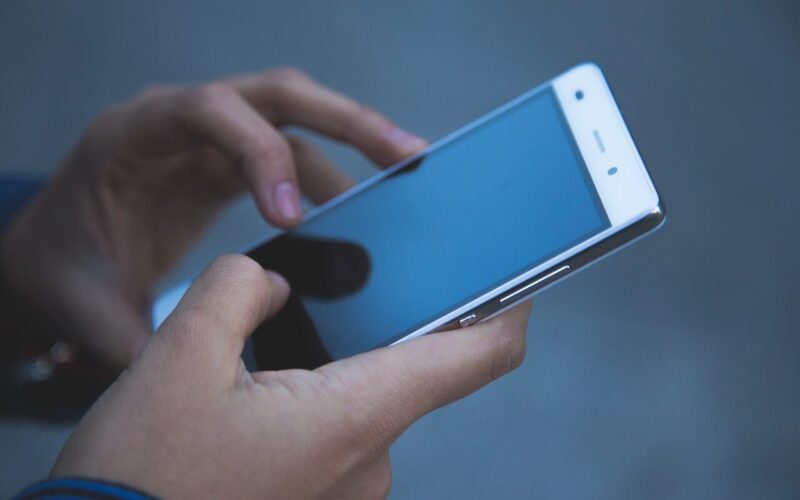
LANケーブル、Wi-Fiルーターが原因の時に試して見る方法は次の4点です。
・LANケーブルが抜けていないかなど確認する
・ルーターの近くに行く
・ルーターを再起動する
・周波数帯を変える
こちらも順番に説明していきます。
LANケーブルが抜けていないかなど確認する
LANケーブルが抜けていたり、抜けかけていることがあります。
ケーブルが差し込まれているポートランプが点灯しているかを確認しましょう。
ケーブルの接触が悪い場合もあるので一度抜き差ししてみても良いでしょう。
ルーターの近くに行く
ルーターの近くにandroidを持っていき、使えるか確認してみましょう。
もしルーターのそばでWi-Fiに繋がるようなら、ルーターの位置や家電、家具、壁などのせいで電波が届きにくい状態になっているということになります。
この後「周波数帯を変える」でも説明しますが、無線タイプのルーターは、周囲の電波状態が悪いと使用している端末まで電波が届かなくなる可能性があります。
障害になるものがないようにルーターの位置を変えてみましょう。
ルーターを再起動する
再起動を行うことでルーターの不具合が解消できる場合があります。
ルーター本体に電源ボタンがある場合は、長押しすると電源のON/OFFができます。
電源ボタンがついていない場合は、コンセントからプラグを抜いてしまって大丈夫です。
ルーターの再起動では電源を切って再び電源を入れるまで、またはもう一度プラグを差し込む前に、10秒以上待ってからにしてください。
ルーター本体が熱を持っている場合は、ある程度熱が冷めるまでもう少し長い時間電源を切って休ませる方が良いでしょう。
周波数帯を変える
Wi-Fiの通信規格には2.4GHzと5GHzの2つの周波数帯があり、どちらかを使っています。
この周波数帯を使っていない方に変更すると、スマホのWi-Fi接続が改善される可能性があります。
2.4GHzと5GHzのネットワーク名(SSID)は、パスワードなどと一緒にルーターに記載されています。
なぜ2種類あるのかというと、2.4GHz、5GHzにはそれぞれメリット・デメリットがあるからです。
2.4GHzのメリットは、壁や床等の障害物の影響を受けにくく、遠くまで電波が届くところです。
一方で、Bluetoothや家電なども使用する周波数帯であるため、電波が混雑してWi-Fiの通信が不安定になるケースがあります。
5GHzは、家電が出す電波の影響をあまり受けない点がメリットです。
しかし壁や床などの障害物に弱く、2階や部屋の端など通信距離が長くなると電波が弱くなってしまいます。
プロバイダに原因がある場合
プロバイダが通信回線のメンテナンスをしていたり、通信障害が起きていてインターネットに接続できない可能性もあります。
プロバイダのWebサイトやSNSをチェックして復旧を待ちましょう。
「ネットワークに登録されていません」とは?

もし、「インターネットに接続されていません」ではなく「ネットワークに登録されていません」と表示されたならSIMカードが不具合の可能性が高いです。
SIMカードが正しく挿入されているか確かめましょう。
一度SIMカードを取り出して再度挿入し、表示が消えるか確認します。
インターネットに接続されていません【Android】まとめ
インターネットに接続されていません」と表示されてしまうときは、原因によって対策が変わることが分かりました。
端末の不具合、ルーターの不具合、インターネット環境の問題などがありましたが、慌てず一つずつ解決法を試していけば原因が特定できます。
事前に原因と対策を知っておくといざというとき安心ですね。








